|

Met Filters:
Bordermania-Frame 2
Je hebt deze
materialen
nodig .

Zoek
een of twee geschikte afbeeldingen - Engeltjes.
Ik heb de mijne op pintrest
gevonden
HIER.
De
prachtige SKF_Heaven021.07 komt van Silke.
Het watermerk van de afzonderlijke
tube bevindt zich in de tub.
De ©
blijft bij de respectieve originele artiest.
Ik
heb ook de filter Bordermania - Frame # 2 gebruikt, die je
HIER kan vinden.
zet
de sternweiss.PspTube in je map plaatjes penceel.
Sla
het masker 20-20.bmp op in uw maskermap in Mijn
PSP-bestanden.
why.PspBrush gaan we exporteren
klik op bestand-Exporteren-Aangepast penseel. geef het de
naam Why klik OK
Zet je voorgrondkleur op #9aabc5
en je achtergrondkleur op #162845.
Open
een nieuw afbeelding van 800 x 600
wit.
Vul
het met je achtergrondkleur.
Open
SKF_Heaven021.07.psp.
Bewerken - Kopiëren - en plakken als nieuwe laag in je
afbeelding.
Afbeelding - formaat wijzigen -
115% - formaat van alle lagen NIET aangevinkt.
Herhaal dat nog een keer.
Duw
de lucht helemaal naar boven.
Stel
de mengmodes van deze laag in op – Luminatie oud.
Laag - dupliceren.
Afbeelding - omdraaien.
Verplaats het een
beetje verder naar beneden.
*****
Open een plaatje van een engel.
Lagen - masker laden van schijf -
20-20.bmp.
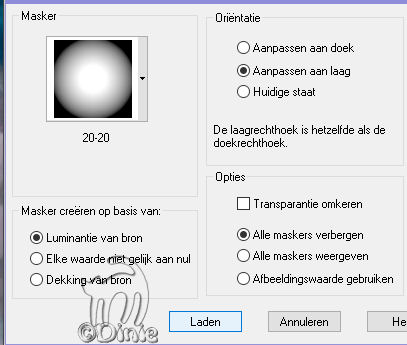 Lagen samenvoegen groep samenvoegen.
kopieer en plakken in je afbeelding.
eventueel verkleinen als hij te groot is.
Lagen samenvoegen groep samenvoegen.
kopieer en plakken in je afbeelding.
eventueel verkleinen als hij te groot is.
Omdat ik de randen erg scherp vond, heb ik het
volgende gedaan
Selectie alles
Selectie zwevend
Selectie niet zwevend
Selectie wijzigen doezelen met 6
Selectie omkeren
klik een paar keer op de Delete knop tot jij vind dat hij
mooi is.
En dan weer Selectie niets selecteren.
*****
Open
je 2de afbeelding en herhaal wat tussen **** staat.
zet de 2 plaatjes op zijn plaats.
Zorg
dat je op de bovenste laag staat
Laag - nieuwe rasterlaag.
Activeer je penseel en zoek het
penseel Why.
Stempel dit in de donkere
achtergrondkleur, rechts onder.
Voeg
nu de nodige info toe, uw naam of watermerk.
Laag
- nieuwe rasterlaag.
Selectie - Alles selecteren.
Selectie - wijzigen -inkrimpen - 10 px.
Selectie - wijzigen - selectieranden selecteren - binnen - 1
px.
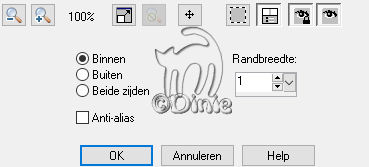
Vul
de selectie met een goudpatroon.
Selectie niets selecteren.
Selectie - Alles selecteren.
Selectie wijzigen- inkrimpen- 11.
Effect - 3D-effect - Slagschaduw.

achtergrond kleur
Herhaal de schaduw met min 5.
Selectie – niets selecteren.
Laag
- nieuwe rasterlaag.
Selectie - Alles selecteren.
Selectie - wijzigen - inkrimpen - 2 .
Selectie - omkeren.
Vul
de selectie met het goudpatroon.
Selectie niets selecteren.
Effect - Filter - Bordermania - Frame # 2.
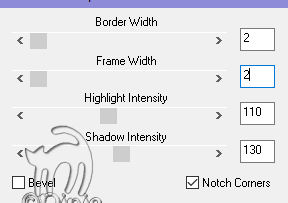
Maak
de laag met de tekst Why actief.
Laag
- nieuwe rasterlaag.
Activeer je Plaatjes penceel - sterwit - schaal 40.
Stempel op je afbeelding hier en daar wat sterren.
lagen samenvoegen en opslaan
Nog een voorbeeld van Arnold

|